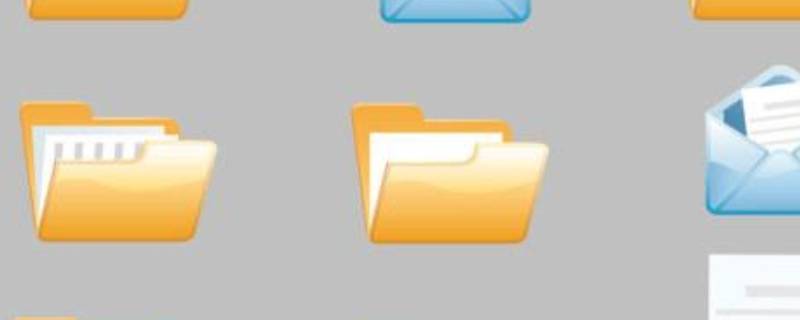
如何取消文档的只读模式锁定
文档被锁定以只读模式打开可能是由于多种原因引起的,例如文档正在被其他用户编辑,文档处于保护模式,或者文档的属性设置为只读。无论是哪种情况,都可以通过以下几种方法来取消文档的只读模式锁定。
方法一:检查文档锁定状态
首先,你需要确认文档是否真的被锁定以只读模式打开。将鼠标悬停在文档标题栏上,查看是否显示“只读”或“锁定”等提示。同时,在编辑工具栏上查找“编辑”或“保护”按钮,确认是否被禁用。如果是,请尝试使用方法二。
方法二:关闭文档保护
如果文档正在受到保护,你需要解除保护才能编辑它。在菜单栏中选择“审阅”或“工具”,然后点击“停用保护”或类似选项。接下来,根据系统提示输入正确的密码,或者取消密码保护,即可解除文档的保护状态。
方法三:转换文件格式
如果你经常遇到只读模式打开的问题,你可以尝试将文件的格式转换为另一种类型。例如,将Word文档转换为PDF文件,或将Excel文件转换为CSV格式文件。这样做会消除一些文档属性和保护设置,从而取消只读模式锁定。
方法四:更改文件属性
在文件资源管理器中,找到被锁定的文档并右键点击它,在上下文菜单中选择“属性”。在属性窗口中,取消勾选“只读”选项,并点击“确定”保存更改。现在你应该可以打开并编辑文档了。
通过以上方法,你应该能够成功取消文档的只读模式锁定。如果仍然无法编辑文档,请检查是否有其他用户正在编辑,或者重启计算机并再次尝试。














